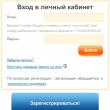Secțiuni ale site-ului
Alegerea editorilor:
- Dezvoltarea metodologică a lecției practice „Instrumente pentru prezentarea grafică a datelor statistice în MS Excel”
- Funcționarii fiscali au avut voie să verifice computerele
- Nume complet pe aliexpress (nume, prenume, patronimic)
- Cum să anulezi o comandă plătită pe Aliexpress?
- VK Helper este un program care adaugă multe funcții sociale
- Hard disk-uri hibride pentru laptop - prețuri Evaluare hard disk hibrid
- PDF Password Protect Free – un program pentru instalarea protecției pentru documente pdf Deschideți un PDF protejat cu parolă
- Program de traducere online Dicter cu pronunție
- Cum să transferați o aplicație pe un card SD în sistemul de operare Android Cum să transferați date pe un card de memorie LG
- Ce comandă de pe linia de comandă poate fi folosită pentru a opri computerul după un anumit timp?
Publicitate
| Dicter nu funcționează. Program de traducere online Dicter cu pronunție |
|
De ce ați decis să vorbiți despre acest program? Programul poate traduce din aproximativ 80 de limbi (puteți număra singur). Dicter este un program gratuit. Ea poate reproduce într-o voce electronică ceea ce este scris în text. În orice limbă. Și, știi, uneori este util să asculți cum sună vocea în original. Acest lucru poate fi util dacă, de exemplu, vă aflați într-o cafenea în swahili cu laptopul și nu puteți explica clar chelnerului de ce aveți nevoie. În acest caz, trebuie doar să scrieți în coloana de sus ce doriți de la chelner și să faceți clic pe butonul care arată ca Play (triunghi) de lângă inscripția în swahili. Textul va fi rostit în swahili sau engleză, oricare dintre ele este mai convenabil pentru dvs. Sau, poți pur și simplu să-ți arăți laptopul sau tableta ospătarului, acesta va înțelege și îți va aduce comanda. Permiteți-mi să vă spun imediat că programul funcționează pe Windows. Prin urmare, dacă aveți un alt sistem, pot apărea probleme. De asemenea, mai există o mică nuanță. Trebuie să existe o conexiune la Internet. Dicter se conectează la Google și preia limba principală de bază de acolo. Acesta, pe de o parte, este un inconvenient (nu orice cafenea are internet), dar, pe de altă parte, Dicter ocupă puțin spațiu pe computer. De asemenea, in acest fel poti vorbi cu un strain oriunde in metrou, tramvai si ii explici traseul (oriunde exista WI-FI). Sau cere-i traseul de care ai nevoie. Un netbook funcționează bine în acest scop. Dicter cum să lucrezi cu un traducătorDescărcați Dicter gratuit. Instaleaza programul. În timpul instalării, urmăriți casetele de selectare. În caz contrar, este posibil să fi instalat, de exemplu, Browser Manager și alte programe, dar aveți nevoie de ele? Deci, ați instalat programul. Apare o comandă rapidă. Nu este nevoie specială de el, pentru că... Programul este lansat cu tastele rapide din stânga Ctrl + Alt. Acum vedem programul în sine. Dacă doriți să modificați setările, faceți clic pe roată și selectați setările. Aici puteți modifica dimensiunea fontului, puteți seta programul la rulare automată sau puteți schimba aceleași taste rapide. Pentru a selecta limbile de traducere, faceți clic pe inscripțiile verzi ale limbii din centrul programului și selectați-o pe cea care vă place. De exemplu, puteți alege să traduceți din coreeană în engleză. Dicter are două moduri de operare. Simplificat și extins. Simplified are o fereastră, Advanced are două. Cum se lucrează în modul simplificatAccesați orice site străin, evidențiați textul de care aveți nevoie și apăsați stânga Ctrl + Alt. Traducerea apare în fereastra programului. În același timp, traducerea se poate face în orice limbă. De exemplu, ați intrat pe un site în limba engleză, ați selectat textul și ați apăsat Ctrl + Alt. A apărut Dicter. Limbile pe care le aveai în program au fost setate la rusă - japoneză. În acest caz, traducerea va fi în japoneză. Dacă doriți să traduceți acest text în rusă, în loc de rusă punem engleză, iar în loc de japoneză punem rusă. Traducerea se va face în limba rusă. Și toate acestea, aceeași inscripție în diferite limbi. Acest lucru se poate face pe orice site străin sau atunci când lucrați cu orice text străin. Aranjați limbile, selectați fragmentul de text dorit și apăsați Ctrl + Alt, apoi obțineți traducerea. Cum să lucrezi în modul avansatEste încă ușor să lucrezi în acest mod. În fereastra de sus, tastați textul sau introduceți-l din bufferul Ctrl + V. Apoi, selectați limba în care doriți să traduceți și faceți clic pe butonul verde „Traduceți”. Traducerea este gata. De asemenea, fereastra programului poate fi extinsă. Pentru a face acest lucru, pur și simplu prindeți câmpul de sus al programului cu mouse-ul și trageți-l în sus. Apoi inserăm textul, facem clic pe traduce și obținem traducerea. Dacă doriți să copiați textul dorit, faceți clic pe cele două frunze din colțul din dreapta al programului și textul dvs. va fi copiat în clipboard. P.S. Programul este vechi, prin urmare nu funcționează întotdeauna corect în Windows 10. Prin urmare, aveți zece și este posibil ca programul să nu pornească a doua oară; poate apărea o inscripție care înseamnă că există probleme cu adresele. În acest caz, trebuie să reporniți computerul. Programul va începe. Prin urmare, Dicter este mai potrivit pentru sistemele Windows XP și 7. Dar acest lucru nu se întâmplă des. Totul depinde de versiunea lui zece și de sistem. Este foarte posibil să existe erori în el. http://info-kibersant.ru/dicter.html Postare originală și comentarii la Cu siguranță fiecare dintre noi s-a confruntat cu problema unei bariere lingvistice, când era necesară traducerea unui cuvânt sau a unei propoziții, iar căutarea în dicționar durează mult, iar aici vine în ajutor traducătorul online Narator. Dacă aveți nevoie de o traducere online rapidă, vă sugerez să acordați atenție acestui traducător, care vă va deveni asistent atunci când aveți nevoie. Dicter acceptă mai mult de 40 sau mai multe limbi străine. Un traducător vă va permite să depășiți cu ușurință obstacolele lingvistice, fie că este vorba despre un cuvânt sau un text lung. De asemenea, puteți asculta textul tradus și îl puteți copia. Utilizarea traducătorului online gratuit Dicter este foarte ușoară. Nu există setări sau funcții de lux care să vă deruteze. Tot ce trebuie să faceți este să utilizați combinația de butoane Ctrl + Alt sau să faceți clic pe pictograma tavă. Dacă Dicter nu este potrivit pentru dvs., puteți descărca un alt traducător de text gratuit din secțiunea site-ului web. Instrucțiuni de instalare DicterPentru a instala fișierul de boot trebuie să îl descărcați. Vă oferim să descărcați Dicter de pe site-ul nostru gratuit, fără înregistrare și SMS. Să presupunem că ați descărcat fișierul de descărcare, deschideți-l și următoarea fereastră va apărea în fața dvs
Confirmarea acordului de licență Dicter. Pasul 2 Programul vă va oferi opțiunea de instalare. Vă rugăm să rețineți că în acest caz este recomandat să selectați setările parametrilor în loc să fiți de acord cu o instalare completă, deoarece în acest caz, simultan cu instalarea Naratorului, componente suplimentare ale motorului de căutare Yandex vor fi instalate pe computer. Dacă nu aveți nevoie de ele, vă recomandăm insistent să debifați aceste casete în timpul procesului de instalare.
Selectarea setărilor Dicter. Pasul 3
Selectând Setări Dicter Va apărea apoi o fereastră în care puteți selecta o locație convenabilă unde puteți instala fișierul.
Selectarea folderului de instalare Dicter. Pasul 4 După ce ați plasat programul în folderul de care aveți nevoie, faceți clic pe „Finish” și instalarea se va finaliza. Bucurați-vă!
Procesul de instalare Dicter este finalizat. Pasul 5 Pentru informații mai detaliate, vă sugerăm să vizionați videoclipul: Cum să configurați și să instalați programul Dicter pe computer:
Dicter este un mic program de traducere a textului. Se traduce din mers, i.e. Trebuie doar să selectați textul pe care doriți să îl traduceți și să apăsați combinația de taste Ctrl + Alt și va apărea o fereastră de traducere. Spre deosebire de, care poate traduce doar un cuvânt la un moment dat, Dicter poate traduce texte întregi, dar traducerea sa se bazează pe google translate i.e. Este necesar internetul. Dar folosind o tehnologie atât de puternică precum Google Translate, puteți fi sigur că traducerea va fi cea mai precisă în peste 40 de limbi ale lumii. Spre deosebire de un alt program similar, care traduce doar text în browser, Dicter poate traduce aproape orice text care poate fi selectat. După instalarea programului, acesta va apărea imediat în tavă Din setările programului, puteți doar să modificați dimensiunea fontului de traducere, să schimbați tastele rapide și să activați sau să dezactivați executarea automată. Dezvoltatorii promit să personalizeze aspectul traducătorului în versiunile viitoare ale programului. Deci, citim textul, deodată întâlnim o propoziție pe care nu o înțelegem, să spunem în engleză, evidențiem propoziția, apăsăm Ctrl + Alt (combinația de taste poate fi schimbată) și iată traducerea.
Traducerea poate fi ascultată sau copiată în clipboard. De ce trebuie să ascultăm traducerea? Așa e, este inutil, dar uneori trebuie să asculți originalul. Pentru a-l asculta, trebuie să faceți clic pe inscripție "Mod avansat".
În aceeași fereastră se va deschide o altă secțiune cu textul original, unde îl puteți asculta și copia în clipboard. Direcția de translație se schimbă atât în modul normal, cât și în cel avansat. Dicter este un mic program de traducere instalabil de la Google. Traduce cu ușurință textul din paginile browserului, e-mailurile, documentele și așa mai departe. Cu toate acestea, sunt momente când Dicter refuză să lucreze. Să ne uităm la motivele pentru care acest program poate să nu funcționeze și să rezolvăm problema. Cel mai adesea, inactivitatea programului Dicterînseamnă că accesul ei la internet este blocat. Antivirusurile și firewall-urile pot crea o astfel de barieră. Un alt motiv este că întregul computer nu este conectat la Internet. Acest lucru ar putea fi afectat de: un virus în sistem, probleme cu routerul (modem), închiderea Internetului de către operator, eșecul setărilor în OC. Firewall blochează accesul la InternetDacă alte programe de pe computerul dvs. au acces la Internet, și Dicter nu funcționează, atunci cel mai probabil paravanul de protecție instalat sau standard restricționează accesul aplicației la Internet. Dacă Firewall este instalat, atunci trebuie să permiteți accesul la program în setări Dicter. Fiecare firewall este configurat diferit. Și dacă funcționează doar firewall-ul standard, atunci ar trebui să faceți următoarele: Deschideți „Panou de control” și introduceți „Firewall” în căutare;
Accesați „Setări avansate”, unde vom configura accesul la rețea;
Faceți clic pe „Reguli pentru conexiunile de ieșire”;
După ce ați selectat programul nostru, faceți clic pe „Activați regula” (dreapta).
Verificarea conexiunii la InternetProgram Dicter funcționează numai atunci când există acces la internet. Prin urmare, ar trebui să verificați mai întâi dacă aveți în prezent acces la Internet. O modalitate de a vă verifica conexiunea la Internet poate fi făcută prin linia de comandă. Puteți deschide linia de comandă făcând clic dreapta pe Start, apoi selectând „Command Prompt”.
După „C:\WINDOWS\system32>” (unde este deja localizat cursorul), tastați „ping 8.8.8.8 -t”. Așa verificăm disponibilitatea serverului DNS Google.
Dacă există un răspuns (Răspuns de la 8.8.8.8...), dar nu există Internet în browser, atunci este probabil să existe un virus în sistem.
Și dacă nu există niciun răspuns, atunci problema poate fi în setările protocolului Internet TCP\IP, în driverul plăcii de rețea sau în hardware-ul însuși.
În acest caz, ar trebui să contactați centrul de service pentru a remedia aceste probleme. Virus care blochează accesul la internetDacă un virus a blocat accesul la Internet, atunci antivirusul dumneavoastră probabil nu va mai ajuta la eliminarea acestuia. Prin urmare, aveți nevoie de un scanner antivirus, dar fără internet nu îl puteți descărca. Puteți folosi un alt computer pentru a descărca scanerul și a-l scrie pe o unitate flash. Apoi rulați un scanner antivirus de pe o unitate flash de pe computerul infectat și scanați sistemul. Reinstalați programulDacă Dicter nu funcționează, îl puteți elimina și instala din nou. Nu va dura mult timp, dar cel mai probabil va ajuta. Programul trebuie descărcat numai de pe site-ul oficial, link de descărcare Dicter de mai jos. Așa că ne-am uitat la motivele comune Dicter nu funcționează și cum se remediază. Dicter este un program conceput pentru traducerea textelor, este ușor de utilizat și vă va ajuta să traduceți orice cuvânt în limba dorită într-o fracțiune de secundă.
Dacă traduceți adesea în aceeași limbă, este posibil să o setați ca „limbă implicită”. Principala diferență între software este prezența unei licențe gratuite, astfel încât este posibil să descărcați gratuit Dicter de pe site-ul oficial și să îl utilizați pentru o perioadă nelimitată de timp. Descărcați gratuit Dicter pentru Windows în limba rusă, deoarece baza dicționarului conține mai mult de 40 de limbi diferite, pentru a fi mai precis, există 48. Pentru a traduce fraze în orice program Windows, trebuie să îl selectați sau un cuvânt și să apăsați doar două taste CTRL+ALT. Descărcați gratuit Dicter în rusă pentru Windows 7, 8 și 10Puncte semnificative despre program:
Are, de asemenea, o funcție de „redare text”. Puteți nu numai să îl traduceți, ci și să îl ascultați. Toate acestea fac din Dicter o aplicație indispensabilă pentru toți utilizatorii de Windows. Începe odată cu pornirea sistemului de operare, ceea ce vă face munca mai ușoară și mai plăcută. Când selectați text și apăsați o combinație de taste, apare o fereastră cu textul tradus, dar există și o fereastră cu sursa. Cuvintele selectate pot fi ascultate, editate și copiate. Interfața Dicter este tradusă integral în rusă și este compatibilă cu toate versiunile de Windows. Dicter vă permite să traduceți din 40 de limbi diferite, și anume: |
Popular:
Nou
- Funcționarii fiscali au avut voie să verifice computerele
- Nume complet pe aliexpress (nume, prenume, patronimic)
- Cum să anulezi o comandă plătită pe Aliexpress?
- VK Helper este un program care adaugă multe funcții sociale
- Hard disk-uri hibride pentru laptop - prețuri Evaluare hard disk hibrid
- PDF Password Protect Free – un program pentru instalarea protecției pentru documente pdf Deschideți un PDF protejat cu parolă
- Program de traducere online Dicter cu pronunție
- Cum să transferați o aplicație pe un card SD în sistemul de operare Android Cum să transferați date pe un card de memorie LG
- Ce comandă de pe linia de comandă poate fi folosită pentru a opri computerul după un anumit timp?
- Cum să faci un paragraf într-un document Word